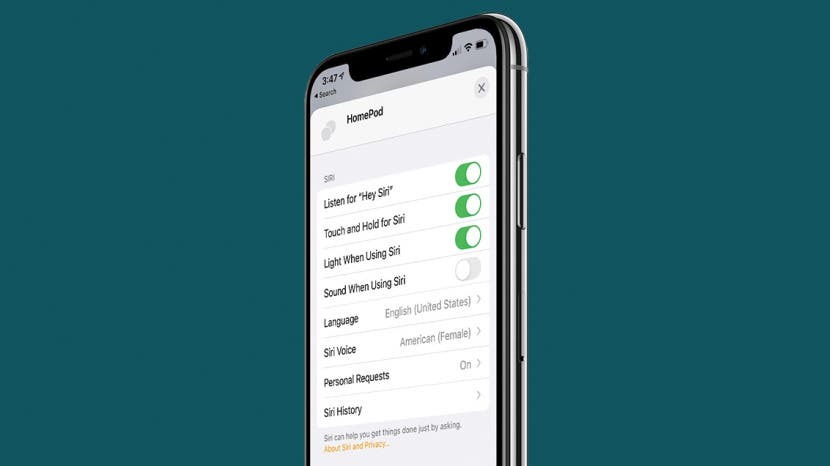
Perché Siri non funziona? Può essere molto frustrato quando hai le mani occupate e hai bisogno di un aiuto rapido, ma Siri non ti risponde. Fortunatamente, il motivo per cui Siri non funziona sul tuo iPhone, iPad o HomePod è probabilmente un semplice errore di impostazioni. Ti mostreremo come assicurarti che Siri sia abilitato sui tuoi dispositivi Apple e, se questo non risolve il tuo problema, a chi rivolgerti per chiedere aiuto.
Quando usi Siri per la prima volta, dovrai imposta Siri in modo che riconosca la tua voce. Se non hai mai usato Siri prima, assicurati di averlo fatto prima. Per ulteriore assistenza con Siri, iscriviti gratuitamente Consiglio del giorno notiziario.
Salta a:
- Siri non risponde su iPhone e iPad
- Siri non risponde su HomePod
- Ascolta "Hey Siri" anche quando il tuo dispositivo è coperto
Siri non risponde su iPhone e iPad
- Aprire Impostazioni.

- Trova Siri e ricerca.
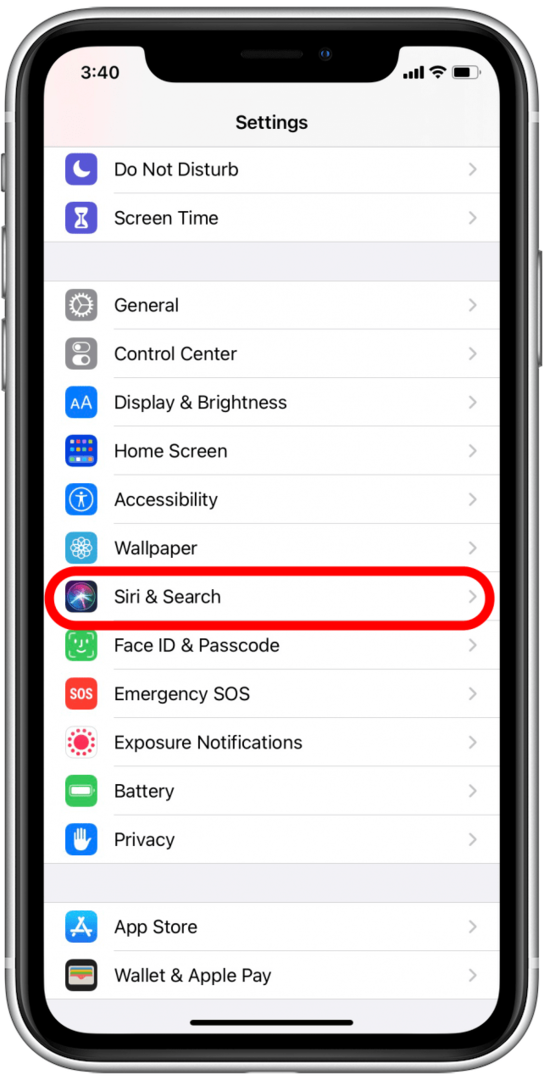
- Assicurarsi Ascolta "Ehi Siri" è attivato.
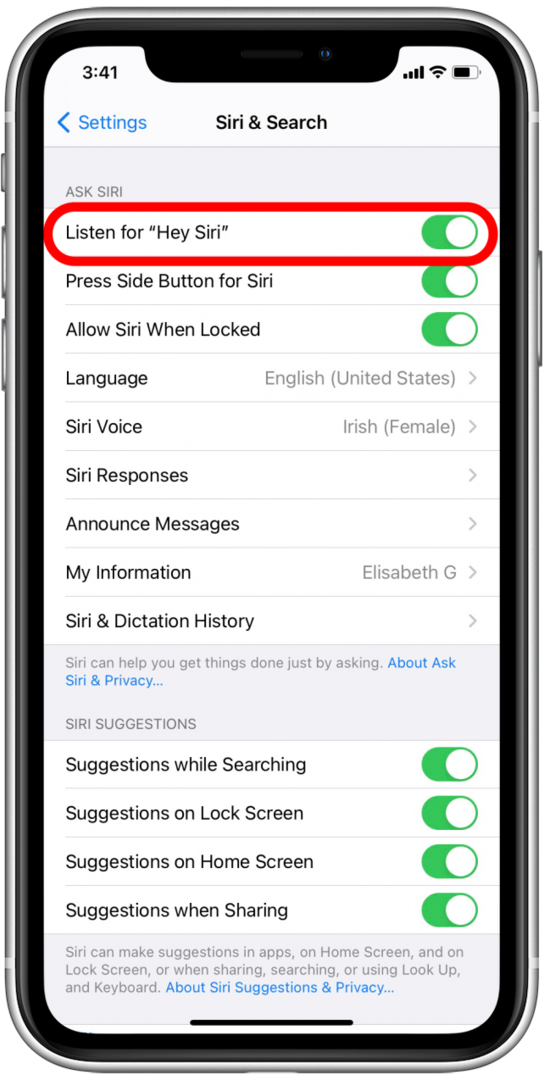
- Assicurarsi Consenti Siri quando bloccato è attivato.
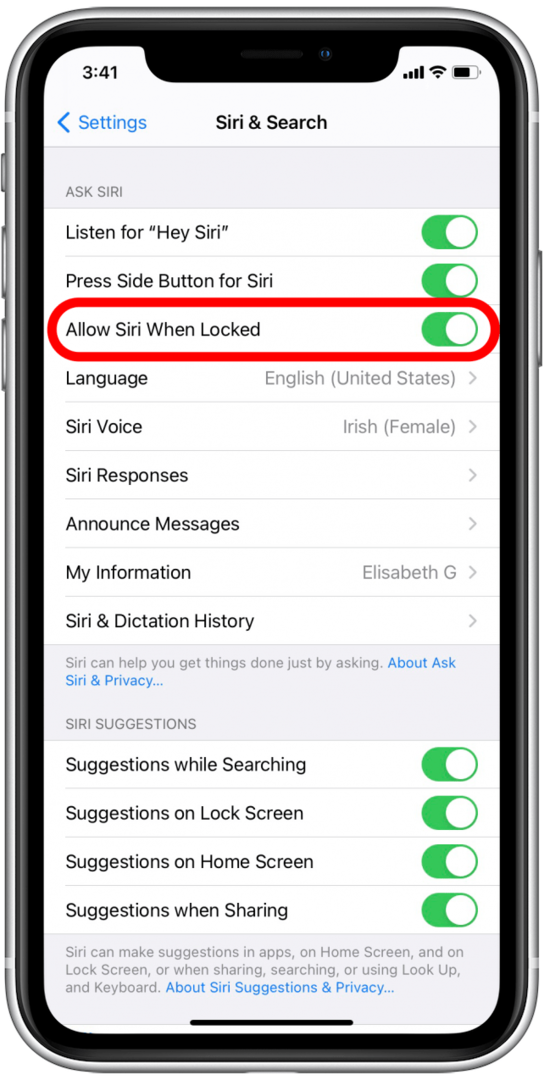
Siri non risponde su HomePod
- Apri il Casaapp.
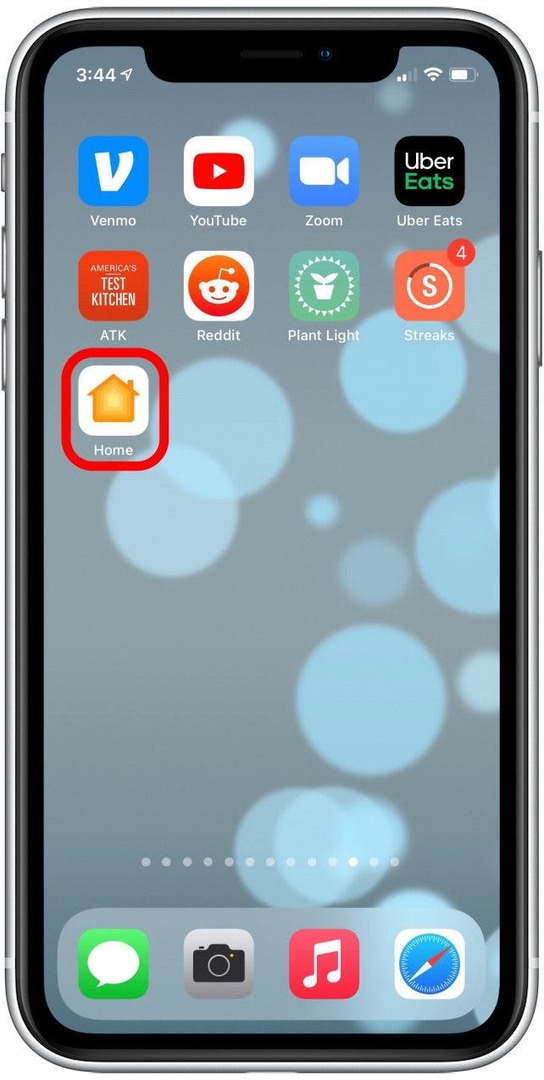
- Tieni premuto l'HomePod che non ti risponde.
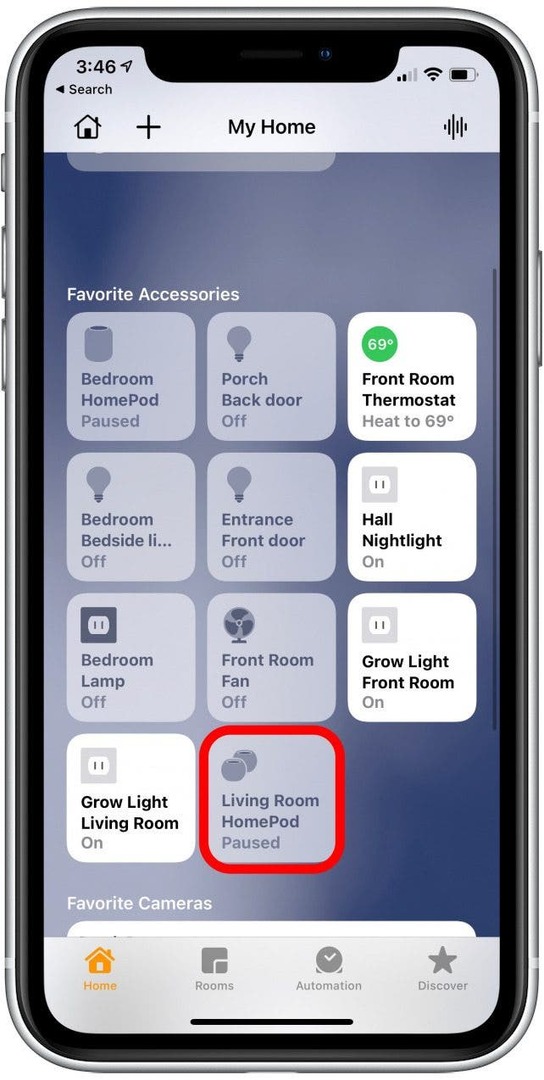
- Scorri verso il basso fino a Siri.
- Assicurarsi Ascolta "Ehi Siri" è attivato.
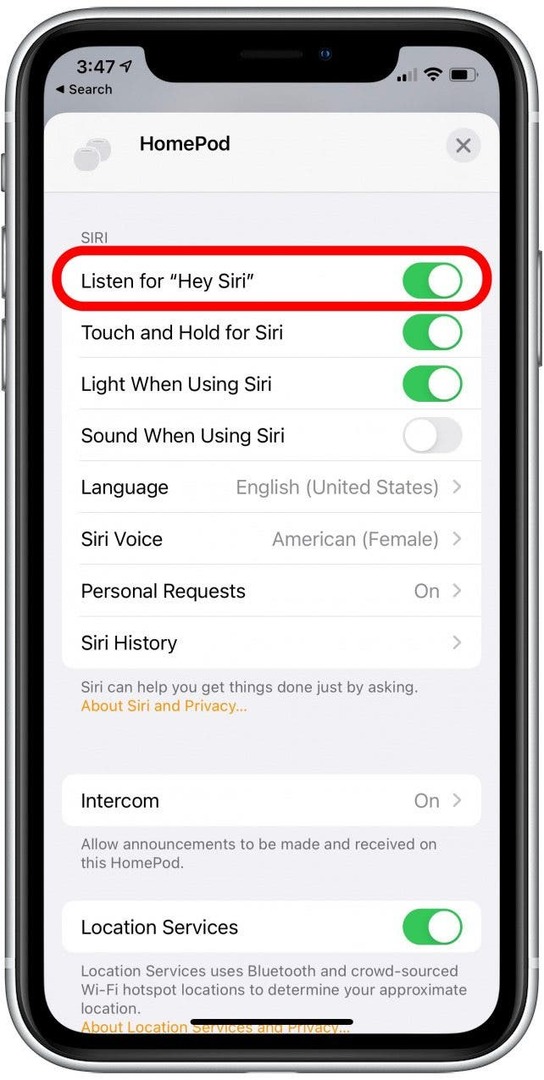
Ascolta "Hey Siri" anche quando il tuo dispositivo è coperto
Dovresti anche controllare che il tuo dispositivo non sia rivolto verso il basso o coperto quando dici "Ehi Siri". A meno che tu non abbia specificamente impostato Siri per rispondere in quelle circostanze, non lo farà. Per fare in modo che Siri risponda quando il tuo dispositivo è a faccia in giù o coperto, segui questi passaggi:
- Vai a Impostazioni.

- Trova Accessibilità.
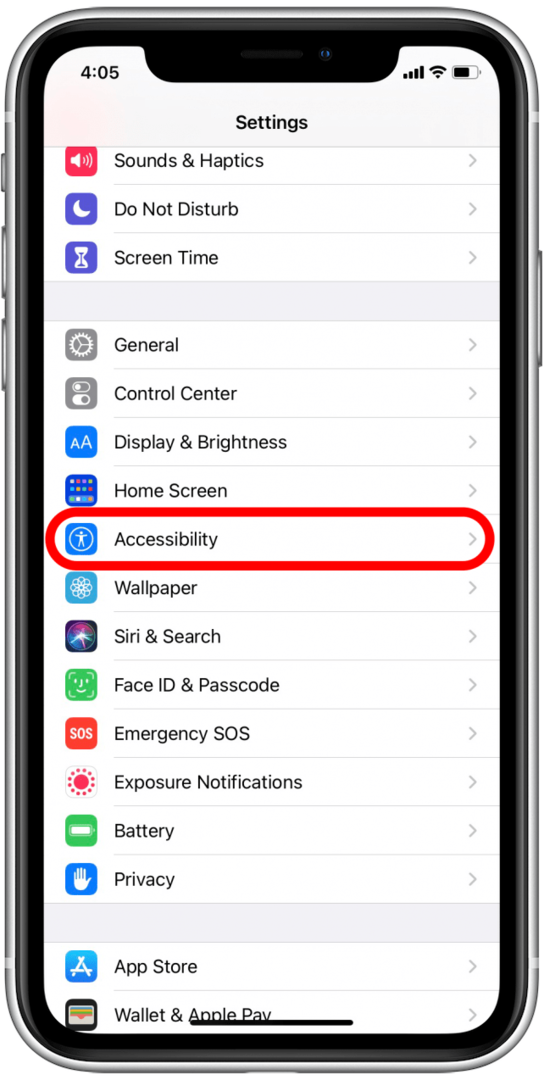
- Scorri verso il basso fino a Siri.
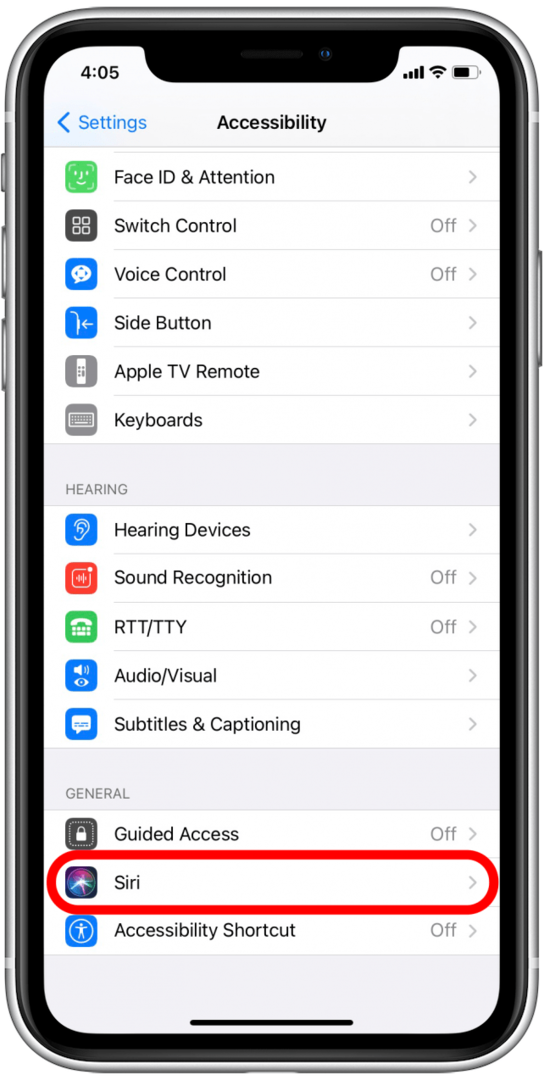
- Attiva/disattiva SempreAscolta "Ehi Siri" Su.
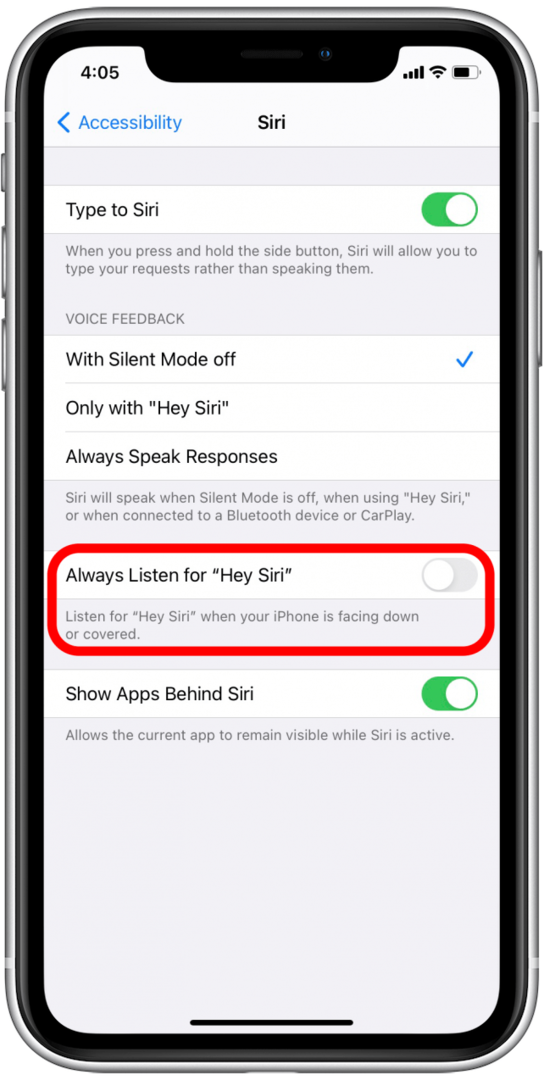
Suggerimento professionale: Puoi anche configura Siri in modo che funzioni sul tuo Apple Watch. Questo può aiutarti a navigare nel dispositivo piccolo ma potente.